

MS Word ha una funzione di ricerca e sostituzione davvero utile. Ti consente di cercare un intero documento per una parola e sostituirlo con un altro. Questo è utile in molti casi, ad es. se è necessario sostituire i nomi in un documento. Per impostazione predefinita, la funzione 'Trova' cerca una sequenza di lettere corrispondente. Se cerchi la parola 'lui' usando la funzione Trova, evidenzierà la parola 'la' nella sua ricerca. Questo perché la ricerca di default cerca una stringa di testo corrispondente. Non sa che stai cercando una parola particolare. Detto questo, è possibile trovare parole intere in MS Word invece di stringhe di testo.
Per trovare parole intere in MS Word, è necessario accedere alle opzioni avanzate per la funzione Trova. Apri il file che vuoi cercare. Nella scheda Home, fai clic sul menu a discesa accanto allo strumento Trova e seleziona Ricerca avanzata.
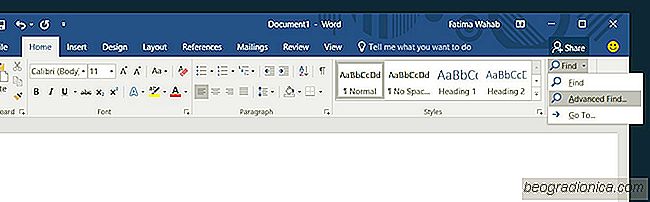
Si aprirà la casella Trova. Inserisci la parola che vuoi cercare. Quindi, fare clic sul pulsante "Altro" per visualizzare le opzioni avanzate. Seleziona l'opzione "Trova solo parole intere". Se vuoi, puoi farlo abbinare la parola alla cassetta della lettera. Per abbinare la lettera, selezionare l'opzione "Maiuscole / minuscole". Fai clic sul pulsante Meno per nascondere queste opzioni, quindi fai clic su "Trova successivo" per avviare la ricerca.
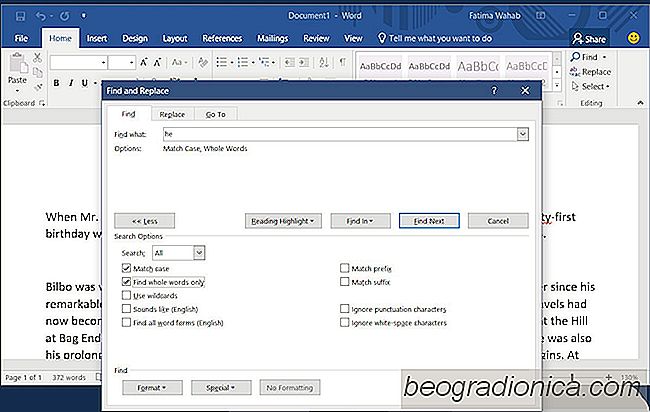
MS Word ora cercherà la parola che hai inserito invece di cercare tutte le occorrenze delle lettere che hai inserito. Lo screenshot qui sotto mostra che quando si cerca la parola 'lui' con queste due opzioni abilitate, il 'lui' nella parola 'the' non viene rilevato.

Come creare stili di titolo personalizzati in MS Word
Le app di MS Office hanno temi di colore. Sono più evidenti in PowerPoint quando devi selezionare un tema di colore per uno stile di presentazione. Esistono anche in Word ma non lo saprai a meno che tu non inserisca una tabella, aggiunga una forma o un'intestazione. Il colore di un'intestazione dipende dai colori selezionati per il documento.

Come personalizzare la legenda del grafico in MS Office
MS Word, PowerPoint ed Excel sono tutti dotati di una libreria di grafici e diagrammi. Con Excel, sono molto più facili da inserire. È possibile selezionare i dati che si desidera tracciare sull'asse di un grafico e Excel si occuperà del resto. Questi grafici possono essere copiati e incollati su altri file di MS Office.